win11系统浏览器正在更新无法打开错误代码0x800704ec怎么解决?很多用户发现,自己在更新了win11系统版本后,打开edge浏览器一直更新无法打开,提示错误代码0x800704ec,遇到这个问题要怎么处理呢?
浏览器正在更新无法打开错误代码0x800704ec怎么解决?
1、首先打开【运行】窗口,在弹出的窗口输入“gpedit.msc”后回车或点击【确定】打开【本地组策略编辑器】
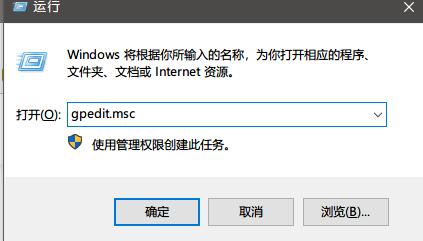
2、设置计算机配置,打开的组策略窗口左侧依次展开:计算机配置–管理模板–windows组件–应用商店。

3、接着在右侧打开的【应用商店】界面双击【关闭Microsoft store 应用程序】选项,打开编辑页面;在打开的编辑页面选择【已禁用】选项,然后点击右下角的【确定】退出界面就行了。

4、接着设置用户配置,打开的组策略窗口左侧依次展开:用户配置–管理模板–windows组件–应用商店,在右侧打开的【应用商店】界面双击【关闭Microsoft store 应用程序】选项,打开编辑页面;然后在打开的编辑页面选择【已禁用】选项,然后点击右下角的【确定】退出界面就行了。
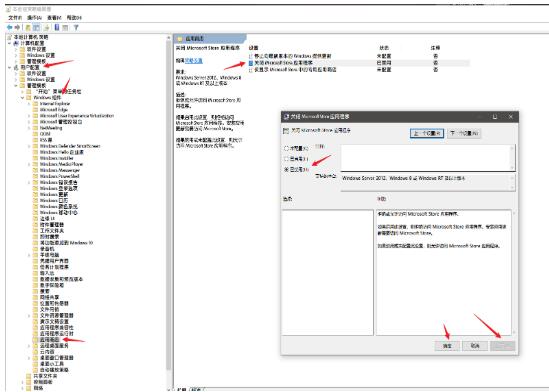
以上便是小编为大家带来的浏览器正在更新无法打开错误代码0x800704ec解决方法,希望对大家有所帮助,更多相关内容请继续关注江湾时代。
版权声明:本文内容由互联网用户自发贡献,该文观点与技术仅代表作者本人。本站仅提供信息存储空间服务,不拥有所有权,不承担相关法律责任。如发现本站有涉嫌侵权/违法违规的内容, 请发送邮件至 [email protected] 举报,一经查实,本站将立刻删除。



